Månedens tips - Forstørrelsesprogram i Windows
Mange tror at man er prisgitt forstørrelsesprogrammene ZoomText eller Supernova, men visste du at Windows har et innebygget forstørrelsesprogram som kan dekke manges behov?
Forstørrelsesprogrammet starter du ved å holde nede Windows-tasten og trykke på +. Når forstørrelsen er aktivert, øker du forstørrelsen med Windows-tast og + og reduserer forstørrelsen med Windows-tast og -.
Du har i Windows 7 tre ulike måter å forstørre på:
- Fullskjermforstørring: Hele skjermen brukes til å forstørre og du ser et utdrag av skjermen. Hurtigtast for å aktivere fullskjermforstørring er CTRL+ALT+F. Hvis du ønsker å få overblikk over hvor fokus er, kan du trykke CTRL+ALT+MELLOMROM og forstørrelsen vil et øyeblikk slå seg av og du vil se et merke der forstørelsesfokuset befinner seg. Denne lukkes av seg selv etter noen sekunder.
- Linseforstørrelse: Her forstørres området som ligger rundt musen. Hurtigtast for å aktivere linseforstørrelse er CTRL+ALT+L.
- Fast område som forstørres på skjermen (forankret): Her kan f.eks. nederste halvdel av skjermen være forstørret mens du ser resten av skjermbildet uten forstørring på øverste halvdel. For å aktivere denne trykker du CTRL+ALT+D. Du kan bruke CTRL+ALT+PILTASTER for å flytte området på skjermen hvor forstørrelsen skal ligge.
Du har også mulighet for å endre kontrast (invertere farger) med hurtigtasten CTRL+ALT+I.
Legg merke til at følging av tekstinnsettingspunktet (markøren) ikke er forhåndsbestemt. Du må gå inn på Alternativer og deretter krysse av "Følg La forstørrelsesprogrammet følge tekstinnsettingspunktet".